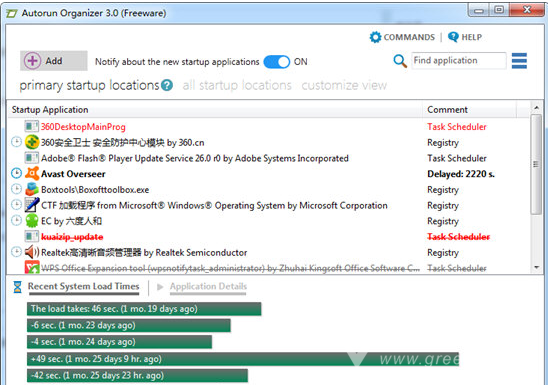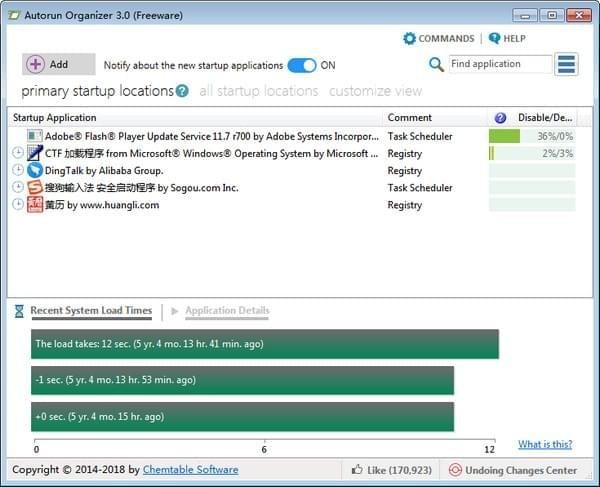- 安卓下载 相关标签
类型:系统设置
语言:简体中文
更新: 2020-11-18 14:20:56
大小:16.4 GB
平台:Win All
- 1[系统设置]系统热键锁定工具 v1.0.1 中文绿色免费版
- 2[系统设置]系统管理员权限获取工具(Win7/8获取和取消权限)v1.4 中文绿色免费版
- 3[系统设置]天天快捷方式箭头去除工具 v3.5 中文绿色免费版
- 4[系统设置]登录界面修改精灵(windows7登录界面替换)v1.0 中文绿色免费版
- 5[系统设置]RefreshPC(恢复系统默认设置)v2.0 绿色便携版
- 6[系统设置]系统设置生效器(无需重启更改系统设置)v1.0 中文绿色免费版
- 7[系统设置]向我的电脑或控制面板中添加文件(My Computer Manager v2.42)中文汉化绿色版
- 8[系统设置]Win7 Aero(windows 7全透明效果工具)v1.0 中文绿色免费版
- 9[系统设置]金山卫士右键菜单管理绿色独立版(删除不需要的右键菜单)v3.3.2 中文绿色免费版
- 10[系统设置]360右键菜单管理独立版(删除不用的右键菜单)v7.5.0.1022 中文绿色免费版
autorun开机启动管理软件是一款可以帮助用户快速关闭和开启开机启动项,打开软件就可以快速查看有哪些应用会自动启动了,我们可以一键禁止这些软件的自动启动设置,从而提高电脑的运行效率。
很多程序都喜欢在开机的时候自动启动,这极大地影响了电脑的开机速度和运行效率,使用Autorun Organizer就可以快速禁止软件开机自启了,如果你有需要的话就来下载吧。
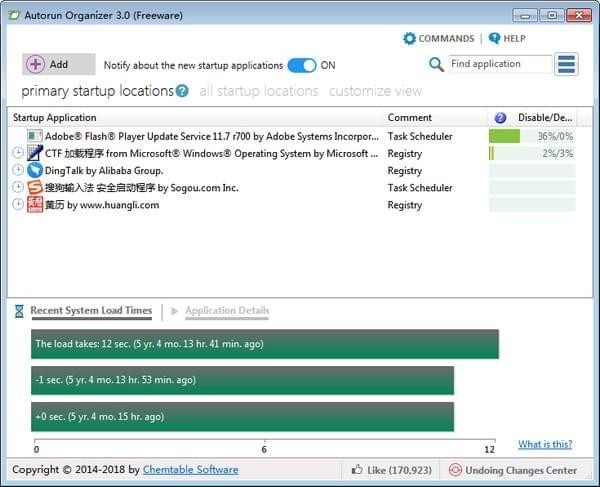
【软件特点】
1、startup folder(添加到启动文件夹),在这个项目上面右击,选择菜单中的【open the containing folder】就可以打开【启动】文件夹,这个时候,如果你把某个程序的快捷方式添加到这个文件夹中,那么下次开机后它就会自动运行了。
不过,这个文件夹的路径非常的深,就算是使用命令打开,下次要使用的时候也极有可能忘记。
2、registry。也就是使用注册表项来做到开机启动。
3、task scheduler。使用计划任务开机启动。
如果某些启动项不想要了,那么可以通过右键菜单的:
1、【remove】移除它,
2、保险起见也可以使用【disable temporarily】禁用它。
3、使用【open the containing folder】打开这个程序所在路径直接删除它。
4、【delay load for 30 seconds】让它延迟启动,当然通过底部界面还可以自行调整延迟的时间。
如何使用Autorun Organizer给windows 10添加开机启动项:
点击界面上的【add】,在跳出的界面中点击【path:】后方的【...】,选择你要添加到开机启动项中的程序,点击【forward】下一步,在出现的界面中使用默认的第一个选项,点击【finish】就可以看到界面上出现你添加的新启动项了。
是不是非常的简单,下次重装系统后,无需再去使用搜索引擎寻找手动添加的方法,直接运行这个程序,使用add功能即可,省时又省力。
【使用方法】
1、下载Autorun Organizer官方版完成后不要在压缩包内运行软件直接使用,先解压;
2、软件同时支持32位64位运行环境;
3、如果软件无法正常打开,请右键使用管理员模式运行。
Autorun Organizer(电脑开机自启动管理工具) V4.45 免费下载其他版本
用户评论
最新评论
- 置顶 河北承德电信 网友 敷衍
好东西值得分享
- 置顶 山东菏泽联通 网友 星星少女?
凡事要乘早
- 置顶 甘肃定西电信 网友 东风寄千愁
谢谢小编大大分享,支持一下。。。
- 置顶 河南开封电信 网友 等过春秋
这软件好用,奥力给
- 置顶 云南保山联通 网友 一米阳光°几度温暖
成功下载&成功使用


 Windows8/8.1开始菜单恢复工具 官方中文免费版
Windows8/8.1开始菜单恢复工具 官方中文免费版 驱动精灵万能网卡版下载 v9.2 免安装版
驱动精灵万能网卡版下载 v9.2 免安装版 极客大师软件下载 V1.4.5 最新官方版
极客大师软件下载 V1.4.5 最新官方版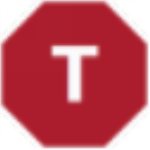 ThrottleStop最新版官方下载 百度云资源分享 中文免费版
ThrottleStop最新版官方下载 百度云资源分享 中文免费版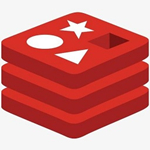 redis linux官方安装包下载 v3.2.8 中文版
redis linux官方安装包下载 v3.2.8 中文版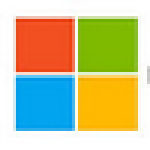 StExBar右键菜单增强工具 v1.11.2 绿色版
StExBar右键菜单增强工具 v1.11.2 绿色版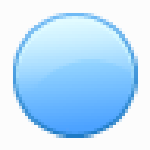 Policy Plus组策略编辑器 v1.0 免费版
Policy Plus组策略编辑器 v1.0 免费版 Netdata(Linux性能监测)工具免费下载 v1.25.0 官方版
Netdata(Linux性能监测)工具免费下载 v1.25.0 官方版 超级兔子魔法设置绿色版下载 v7.35 最新版
超级兔子魔法设置绿色版下载 v7.35 最新版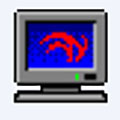 WinFlash官方版下载 v2.0 中文版
WinFlash官方版下载 v2.0 中文版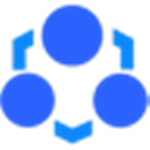 Windows超级管理器 v8.2.3.0 免费版
Windows超级管理器 v8.2.3.0 免费版 ATI Tray Tools官方下载 v1.7.9.1 最新版
ATI Tray Tools官方下载 v1.7.9.1 最新版 usbos超级PE维护工具箱增强版下载 v3.0 最新版
usbos超级PE维护工具箱增强版下载 v3.0 最新版 suspend进程暂停工具下载 v1.0 免费版
suspend进程暂停工具下载 v1.0 免费版 变速精灵官方免费版 v3.0 电脑版
变速精灵官方免费版 v3.0 电脑版 系统维护工程师System Repair Engineer下载 V2.8.4.1331 官方中文版
系统维护工程师System Repair Engineer下载 V2.8.4.1331 官方中文版 内存不能为read修复工具官方下载 V3.6.52 免费版
内存不能为read修复工具官方下载 V3.6.52 免费版